Los códecs son los héroes silenciosos de la producción de video. Mientras aplica la creatividad y la habilidad práctica para obtener la toma correcta o editar un video juntos, los códecs que funcionan en segundo plano hacen posible capturar, manipular y compartir esos videos. Sin embargo, muchos cineastas en realidad no saben qué son los códecs ni cómo funcionan. Si bien puede llegar bastante lejos sin comprender los códecs, una vez que lo haga, podrá aprovecharlos al máximo para impulsar su flujo de trabajo de producción.
¿Qué son los códecs y por qué los necesita?
En resumen, un códec es esencialmente un software diseñado para codificar y decodificar datos de una manera particular. Este proceso de codificación y decodificación, a partir del cual se crea el acrónimo “códec” (codificador/dec oder), transforma el video sin procesar en un formato digital más manejable (codificación) antes de volverlo a ver cuando sea necesario (descodificación).

Por qué los códecs son tan importantes para los cineastas se debe a 3 razones principales:
-
Almacenamiento
Los códecs se pueden usar para reducir significativamente el tamaño de los archivos de video sin procesar para que se puedan almacenar en tarjetas SD u otros dispositivos de almacenamiento. Además, pueden hacerlo a menudo sin sacrificar una calidad notable. Esta es la razón por la cual los códecs son tan cruciales para la compresión.
-
Velocidad
Al convertir datos de esta manera, los códecs también permiten que su cámara, PC/portátil y programa de edición descarguen, manipulen y carguen archivos mucho más rápido.
-
Compatibilidad
Dependiendo de la etapa de producción en la que se encuentre, puede ser necesario usar códecs particulares para hacer que sus archivos sean compatibles con su próximo destino (por ejemplo, NLE o plataforma de video en línea).
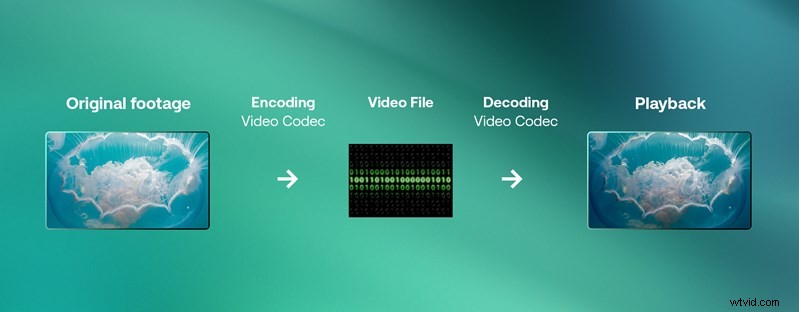
Códec frente a contenedor
Si ha leído sobre códecs, a menudo verá que se hace referencia a ellos junto con los contenedores, y es posible que no quede claro al instante cuál es la diferencia. Si bien los códecs son el software que permite codificar y decodificar su video de maneras específicas, el contenedor es el "envoltorio" que contiene todos los datos (archivos de video, archivos de audio y metadatos) para que esto sea posible. Es este contenedor el que también facilita la entrega y la reproducción. Si bien existen muchas opciones, los formatos de video más comunes utilizan los contenedores MP4 y MOV.
Códecs de vídeo más comunes
Para comprender los códecs de video más comunes, es útil aprender primero los términos "con pérdida" y "sin pérdida". Como sugieren los nombres, se refieren a la cantidad de datos perdidos en el proceso de codificación/descodificación.
-
Con pérdidas
Los códecs con pérdida convierten su video sin procesar en un producto final técnicamente con menos información/calidad que antes.
-
Sin pérdidas
Sin embargo, con los códecs sin pérdidas, no se pierde información entre el video sin formato y su formato final.
-
Visualmente sin pérdidas
Los códecs visualmente sin pérdida afirman no perder calidad mientras que técnicamente siguen siendo un códec con pérdida (por ejemplo, ProRes y DNxHR).
Si bien puede parecer obvio que debe evitar los códecs con pérdida, los beneficios en almacenamiento, velocidad y compatibilidad a menudo superan los inconvenientes de perder información, especialmente porque esto suele pasar desapercibido.
Códecs con pérdida comunes
- H.264
- H.265
- MPEG-4
- XAVC (versión personalizada de Sony de H.264)
- VP9
Códecs comunes sin pérdidas/visualmente sin pérdidas
Verdadero sin pérdidas :
- H.264 sin pérdidas
- H.265 sin pérdidas
- JPEG 2000
- Abrir EXR
Visualmente sin pérdidas :
- Apple ProRes (422, 422 HQ, 4444, 4444 XQ)
- Avid DNxHR/HD
¿Qué códec debería elegir?
Después de analizar las diversas opciones de códec populares, comencemos a abordar cuáles son adecuadas para usted. Para hacer esto, es útil comprender que los códecs se usan para diferentes propósitos en las etapas de producción, cada uno con diferentes requisitos y nombres de códecs.
- Códec de adquisición:al capturar contenido multimedia en la cámara
- Códec intermedio:Al editar y etalonar
- Códec de entrega:al entregar su video final.
Es muy posible que haya utilizado el mismo códec en las 3 etapas (p. ej., H.264), y esto puede haber funcionado bien para sus propias necesidades. Sin embargo, al realizar algunos cambios en sus códecs desde la adquisición hasta la entrega, podría ahorrar tiempo y mejorar la calidad de su video.

Códecs de adquisición
Cuando se trata de la adquisición de medios, puede estar limitado por las opciones de códecs de su propia cámara. O bien, puede estar restringido a ciertos códecs debido a los límites de velocidad de sus tarjetas SD o al tamaño de almacenamiento. Sin embargo, es importante darse cuenta de que grabar directamente en un códec con mucha pérdida limitará la calidad potencial de su video final de inmediato. No podrá volver a convertir el archivo más tarde para recuperar la información. Los códecs con pérdida como H.264 son ideales para la entrega web, pero la edición con H.264 (u otros códecs con pérdida) puede ser muy limitante. Sin embargo, si puede disparar con un códec sin pérdidas (o "visualmente sin pérdidas"), tendrá más flexibilidad en la gradación de color y otras ventajas de edición, de las que hablaremos en breve.
Grabadores externos
Ahora es un buen momento para mencionar las grabadoras externas, como la Atomos Ninja V.
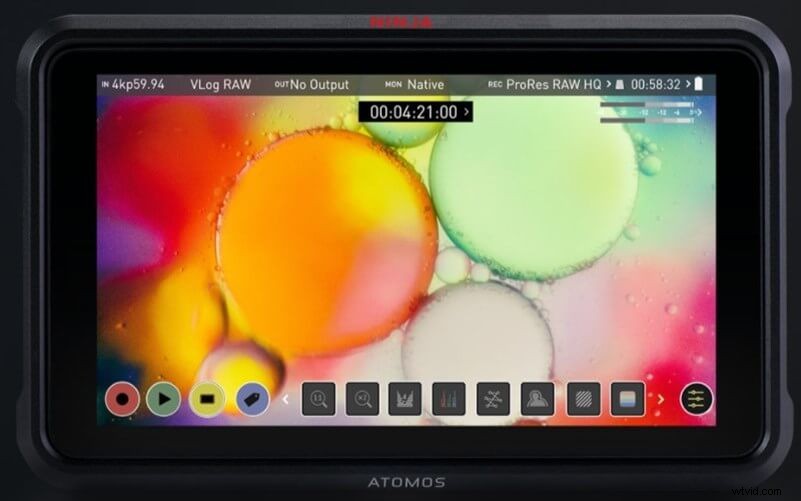
Suponga que su cámara ofrece opciones de códec limitadas, o sus tarjetas SD no ofrecen la velocidad o el almacenamiento que necesita para usar códecs con menos pérdida. En estos casos, podría considerar invertir en una grabadora externa, que a menudo puede resolver estos problemas. Muchas grabadoras externas pueden usar códecs que de otro modo no estarían disponibles para su cámara, y también tienden a usar SSD en lugar de tarjetas SD para el almacenamiento, que puede ser más rápido y más económico. Esta puede ser una vía para explorar si busca un códec de adquisición de mayor calidad de una manera relativamente eficiente. Además, la mayoría de las grabadoras externas también son monitores, lo que resulta extremadamente útil.
En resumen, el mejor códec de adquisición debe ser el códec con menos pérdidas/sin pérdidas que pueda pagar, dadas las limitaciones de su cámara y el tamaño y la velocidad de su almacenamiento.
Códecs recomendados para grabar:
- Apple ProRes
- Avid DNxHR
Códecs intermedios
Los códecs intermedios son los que se utilizan durante la edición y la corrección de color. Es natural asumir que un códec más comprimido, que produce un archivo más pequeño con menos información, también significaría una edición más rápida. Sin embargo, debido a los métodos de compresión utilizados en muchos códecs con pérdidas, en realidad puede ocurrir lo contrario.
¿H.264 es bueno para editar?
Los códecs como H.264 utilizan una forma de compresión que agrupa varios fotogramas, de modo que algunos fotogramas contienen la imagen completa, mientras que otros solo incluyen los cambios o las diferencias en la imagen. Esto evita que los componentes similares o estáticos deban procesarse por separado en cada cuadro (esto se denomina grabación GOP larga). El lado positivo es que esto reduce enormemente el tamaño del archivo, pero la desventaja es que los NLE requerirán un uso mucho mayor de CPU y GPU para la reproducción y la edición básica para interpretar cada cuadro.
Por otro lado, los códecs como ProRes y DNxHR utilizan la grabación intracuadro, que procesa cada cuadro por separado, lo que da como resultado archivos más grandes pero una experiencia de edición más eficiente.
Los códecs con pérdida también limitan su flexibilidad en la gradación de color de su metraje, ya que simplemente hay menos información para manipular. Desafortunadamente, notará que la imagen comienza a degradarse a medida que realiza más y más ajustes en el color y la exposición.
Códecs especiales
También vale la pena mencionar que algunos códecs han sido diseñados específicamente para funcionar bien con sistemas particulares. Por ejemplo, tiene el códec Blackmagic Raw que funciona mejor con DaVinci Resolve y Apple ProRes para Final Cut Pro X u otros NLE que se ejecutan en dispositivos Apple.
Dependiendo de su NLE y computadora, es posible que desee incluir esta información en el códec con el que elija grabar.
Si no es posible disparar en un códec intrafotograma, aún puede beneficiarse de los beneficios de edición de dichos códecs mediante el uso de archivos proxy. Por lo general, los programas de edición no lineal como Final Cut Pro X y Premiere Pro pueden producir versiones temporales de ProRes y DNxHR de su material de archivo con el fin de editarlo, pero al exportarlo, aplique sus cambios al material de archivo original. Esto definitivamente se recomienda si no es posible grabar en dicho códec en la adquisición.
En resumen, los mejores códecs intermedios son los que están disponibles para la grabación entre cuadros (a diferencia de la grabación GOP larga) y están diseñados para editar de manera eficiente.
Códecs recomendados para editar:
- Apple ProRes
- Avid DNxHR
Códecs de entrega
Como sugiere el nombre, los códecs de entrega son los que elige para entregar (cargar/enviar), ya sea en línea o mediante copias impresas. Dado que la mayoría de los creadores de videos cargan contenido en línea, nos centraremos en las opciones de códec para hacerlo.
Puede suponer que su video terminado debe tener la mejor calidad posible. Sin embargo, al cargar en línea, los códecs que minimizan el tamaño del archivo son extremadamente útiles en cualquier extremo de la carga. Por un lado, los códecs con pérdida pueden ayudarlo a acelerar el tiempo de carga, y luego, una vez que están en línea, estos códecs también ayudan a los usuarios a transmitir videos sin problemas. Si le preocupa la pérdida de calidad, esto es un problema mucho menor en la etapa de entrega que durante la etapa de edición. Después de todo, los códecs como H.264 y H.265 están optimizados para minimizar el tamaño del archivo sin sacrificar la calidad de la imagen visible. Esto no debería ser un problema, siempre y cuando su tasa de bits siga siendo proporcionalmente alta en relación con su resolución y velocidad de fotogramas.
En resumen, su códec de entrega puede darse el lujo de tener pérdidas, ya que probablemente funcionará mejor en la mayoría de las plataformas en línea y también puede acelerar las cosas en la carga.
Códecs recomendados para cargar en línea:
- H.264
- H.265
- VP9
¿Qué significa todo esto para ti?
En términos prácticos, lo anterior se puede resumir considerando que el propósito de cada códec tiene ciertos principios a seguir, si es posible.
- En la adquisición, dispare con el códec con menos pérdidas que le permitan su cámara y su almacenamiento.
- En la edición/graduación, priorice un códec sin pérdidas y considere el uso de proxies si su códec de adquisición usó una grabación GOP larga.
- En la entrega, no dude en comprimir su producto final en un códec con más pérdidas, ya que la pérdida de calidad no se notará en línea, pero acelerará su carga.
Preguntas frecuentes sobre códecs de video
¿Cuál es el mejor códec para video?
Esta es una pregunta difícil de dar una respuesta rápida. Pero, en esencia, grabe y edite con el códec con menos pérdidas que su cámara, almacenamiento y computadora puedan manejar (ProRes, DNxHR, Blackmagic Raw y exporte en H.264 para entrega web.
¿MP4 es un códec de vídeo?
MP4 es un contenedor, a diferencia de un códec, pero se utiliza para almacenar datos de audio, datos de video y metadatos producidos por el códec.
¿H.264 es un códec?
Lo es, y un códec muy popular. Si bien es posible usar H.264 desde la adquisición hasta la entrega, no es un códec ideal para usar en la cámara, ya que comprime la imagen, lo que genera limitaciones en la gradación del color y el proceso de edición en general.
¿MOV es un códec?
Al igual que MP4, MOV no es un códec sino un contenedor. MOV es un formato propietario de Apple y no es universalmente el contenedor más compatible disponible. MP4 sería el más aceptado (aunque MOV no se queda atrás).
¿Qué sucede si no se admite un códec de video?
En este caso, deberá transcodificar su video en un códec diferente. Puede hacer esto dentro de la mayoría de los NLE o transcodificadores como VLC.
¿H.264 puede ser MOV?
El códec H.264 y el contenedor .MOV no se excluyen mutuamente. Por lo tanto, es posible usar ambos juntos, aunque la mayoría de los NLE asignarán automáticamente el contenedor .MP4 al códec H.264.
¿Cómo cambio el códec de un video?
El códec de un video se cambia más comúnmente cuando se exporta desde un NLE, pero también se puede hacer usando transcodificadores como VLC o Handbrake. El proceso para hacerlo es específico del programa, muchos de los cuales se describen en nuestra publicación sobre compresión de video.
